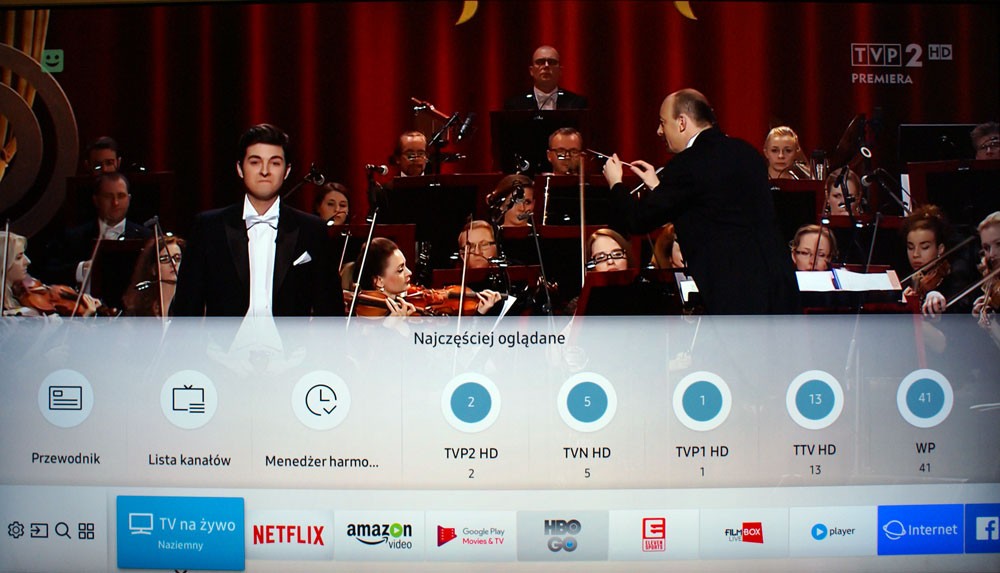Samsung Smart TV z Tizenem – pierwsze wrażenie
Pierwsze wrażenia towarzyszące zetknięciu się konsumenta z wbudowaną w telewizor “inteligencją” siłą rzeczy muszą się w znacznym stopniu wiązać z samym modelem telewizora. Dlatego na wstępie kilka słów o podesłanym do nas egzemplarzu. Telewizor Samsung UE65MU8002T to 65-calowy telewizor z serii Premium UHD Samsunga (nie jest to model z mocno promowanej przez Samsunga serii QLED), wyposażony w 10-bitowy panel LCD z podświetleniem LED z funkcją przyciemniania lokalnego (Samsung to nazywa “Precision Black”) i HDR (klasyczny HDR10). Rozdzielczość natywna matrycy użytej w tym modelu to oczywiście Ultra HD / 4K, czyli 3840 x 2160 pikseli.

Samsung UE65MU8002T to przedstawiciel linii wzorniczej, którą Samsung określa mianem “Slim Edge”. Wielki ekran umieszczony na niewielkiej (w stosunku do rozmiarów telewizora) podstawie w kształcie litery Y, bardzo wąskie ramki ekranu – wszystko to sprawia, że po włączeniu urządzenia skupiamy się wyłącznie na ekranie. Duży wpływ na smukłość konstrukcji tego telewizora ma też fakt, że Samsung wyprowadził większość gniazd połączeniowych do zewnętrznego pudełka zwanego Samsung One Connect. W samym telewizorze znajdziemy jedynie złącze połączeniowe właśnie do One Connect oraz gniazdo zasilania.

Samsung One Connect – moduł ze złączami
Wszystkie pozostałe złącza umieszczono właśnie w module Samsung One Connect. W przypadku używanego przez nas modelu Samsung UE65MU8002T, w module tym znaleźliśmy 4 złącza HDMI, 3 złącza USB, złącze Ethernet, optyczne wyjście cyfrowe audio, wejście RF (na sygnał telewizji naziemnej/kablowej). Oprócz tego do dyspozycji użytkownika jest jeszcze gniazdo CI na ewentualną kartę abonencką (dekodera satelitarnych platform cyfrowych). Są też interfejsy, których nie widać. Używany model łączy się z sieciami WiFi, a także ma wbudowany interfejs Bluetooth (dokładniej Bluetooth HID, czyli bezprzewodowy interfejs umożliwiający połączenie z telewizorem różnorodnych peryferiów, takich jak soundbary, słuchawki, myszy i klawiatury czy smartfony).

Pilot telewizora
Na odrębny akapit zdecydowanie zasługuje pilot. Czy minimalizm i użyteczność idą ze sobą w parze? Naszym zdaniem Samsung udowodnił, że zdecydowanie tak. Pilot dostarczony wraz z telewizorem posiada jedynie włącznik, aktywator funkcji komunikacji głosowej, prosty kołowy manipulator ułatwiający wybieranie określonych elementów na ekranie, przycisk powrotu do poprzedniej funkcji, przycisk wywołujący główne menu ekranowe oraz regulację głośności i wybór kanałów. I tyle. W zupełności wystarczy. Jednak minimalizm pilota nie byłby możliwy, gdyby nie towarzyszył mu przemyślany system Smart TV zbudowany na Tizenie.
Smart TV ma być smart
Oprócz będących wyznacznikiem Smart TV możliwości internetowych, “sprytny” telewizor powinien maksymalnie ułatwiać obsługę wszystkich funkcji. Jedną z tych, które naszym zdaniem zawsze zajmowały za dużo czasu i były zbyt angażujące jest wstępna konfiguracja telewizora. Jak radzi sobie z nią Samsung? Po podłączeniu anteny do Samsung One Connect, podłączeniu z telewizorem, a następnie wpięciu tego ostatniego do zasilania i jego uruchomieniu, telewizor dobrze “wiedział” co ma zrobić. Wykrył podłączoną antenę i automatycznie wykrył dostępne kanały telewizyjne, oprócz tego po podaniu hasła do sieci WiFi połączył się z internetem sprawdzając, czy nie ma dostępnej nowszej wersji oprogramowania systemowego.

Po zakończonej konfiguracji telewizor automatycznie wyświetla pierwszy z wykrytych kanałów telewizyjnych (w naszym przypadku był to kanał ze standardowej naziemnej telewizji cyfrowej). Zmiana kanałów – dzięki pomysłowemu pilotowi – jest banalna. Podczas zmiany telewizor zawsze informuje jaka jest nazwa programu, na który właśnie się przełączyliśmy. To całkiem przydatna rzecz, bo jak trafimy w środek “przerwy reklamowej” nie musimy czekać na jej zakończenie, by wiedzieć na co trafiliśmy.
Samsung Smart TV – interfejs smart telewizora nie musi przesłaniać całego ekranu
Dostęp do głównego ekranu systemowego, czy może raczej – głównego paska systemowego – sprowadza się do naciśnięcia jednego przycisku na pilocie. Dlaczego pasek a nie ekran? Być może niektórzy pamiętają, ale jeszcze kilka lat temu interfejs Smart TV w telewizorach Samsunga przypominał interfejs graficzny systemu operacyjnego na komputerze: pulpit, a na nim ikony aplikacji czy dodatkowe funkcje. W najnowszej generacji telewizorów pracujących pod kontrolą systemu Tizen, Samsung odciął się od tego pomysłu. I bardzo dobrze. Pasek Tizena w Smart TV Samsunga wygląda trochę inaczej w zależności od tego z poziomu jakiej treści go wywołaliśmy (np. czy podczas oglądania telewizji naziemnej, czy też podczas grania na konsoli lub oglądania serialu na Netfliksie), jednak najważniejsze jego elementy są podobne. Poniżej widoczny pasek Tizena wywołany podczas oglądania kanałów telewizyjnych.

UI systemu Tizen
Interfejs Samsung Smart TV, czyli UI systemu Tizen jest tak dopracowany i intuicyjny, że nikt nie powinien mieć problemu ze zrozumieniem tego, jakie możliwości nawigacyjne i opcje do wyboru ma w danej chwili dostępne. Hierarchia funkcji w Smart TV jest rozplanowana niejako “od dołu”. Najniższy pasek zawiera ikony funkcyjne (pozwalające dotrzeć do ustawień TV, alternatywnych źródeł sygnału, czy dodatkowych zbiorów aplikacji) oraz zestaw kafli zainstalowanych na telewizorze aplikacji. Aktywna funkcja czy też aplikacja (na ilustracji: TV na żywo) oznaczona jest nieco powiększonym i zaznaczonym kaflem. W zależności od tego z jakiej funkcji telewizora w danym momencie korzystamy, ponad paskiem głównym (znajdującym się na samym dole) wyświetlany jest jeszcze pasek kontekstowy, którego zawartość jest ściśle powiązana z aktywną w danym momencie funkcją. Ponieważ powyższej zdjęcie wykonaliśmy po wywołaniu interfejsu Smart TV w trakcie oglądania kanału telewizyjnego, widzimy opcje przypisane telewizji, dostęp do wbudowanego przewodnika, listy kanałów, menedżera harmonogramu oraz ikonek pozwalających szybko przejść do najczęściej oglądanych kanałów.

Przewodnik po kanałach telewizyjnych wbudowany w Smart TV Samsunga pozwala nam bardzo szybko zorientować się, że w telewizji nie ma nic ciekawego i lepiej użyć wbudowanych aplikacji dających dostęp do szerszego zestawu filmów i seriali.
Samsung Smart TV – wbudowane aplikacje
Pierwsze wydania Smart TV Samsunga były pełne aplikacji, które – powiedzmy to wprost – nie były szczególnie przydatne polskiemu widzowi. Owszem Samsung zawsze oferował spory zbiór programów, ale wczesne edycje Smart TV sprzed kilku lat epatowały ilością aplikacji, a nie jakością. Teraz jest inaczej. Aplikacji na głównym ekranie Tizena (preinstalowanych na wypożyczonym nam telewizorze) było relatywnie niewiele, ale wszystkie one dawały dostęp do tego, do czego służy telewizor: do treści audiowizualnych.

Netflixa absolutnie nie mogło zabraknąć. Przeglądając ofertę amerykańskiego giganta streamingu online, jesteśmy od razu informowani z jaką jakością dany materiał możemy obejrzeć. Np. powyżej widać tytuł, który wyświetlony zostanie z wykorzystaniem HDR.
Tutaj z kolei inny przykład, materiał dostępny w rozdzielczości Ultra HD 4K. Pamiętajmy jednak, że to, czy na telewizorze Samsunga o rozdzielczości 4K obejrzymy filmy 4K z Netflixa zależy od naszej subskrypcji. Netflix w Polsce oferuje trzy poziomy subskrypcji, najtańszą dającą dostęp do materiałów SD, droższą dającą możliwość oglądania na większej liczby urządzaniach i HD oraz najwyższą, jeszcze większa liczba urządzeń i właśnie Ultra HD 4K. Pamiętajmy też o wymaganiach dotyczących łącza. Strumień 4K nadawany przez Netflixa wymaga przepustowości sieci wynoszącej co najmniej 25 Mbit/s. Jeżeli mamy wolniejsze łącze, 4K raczej nie obejrzymy.

Kolejna aplikacja usługodawcy strumieniowego to Showmax – dzięki czemu (o ile mamy wykupioną subskrypcję) mamy dostęp do jeszcze większej bazy filmów, seriali i programów różnego typu. Oczywiście w Smart TV Samsunga nie mogło zabraknąć również YouTube’a, Facebook Video, VOD, Amazon Video, HBO Go, Playera, czy Filmów Google Play. Standardowo Samsung Smart TV oferuje również szereg aplikacji dostarczających muzykę. W naszym TV znaleźliśmy m.in. Spotify, Tuba FT oraz Open FM.

Na egzemplarzu telewizora dostarczonym do nas, zainstalowana była również aplikacja Eleven Sports dająca dostęp do mnóstwa materiałów sportowych. Oczywiście dostęp materiałów udostępnianych przez ten serwis – podobnie jak w przypadku Netflixa, Showmaxa i wielu innych, jest płatny, ale w tym miejscu warto wspomnieć, że Samsung bardzo aktywnie promuje dostęp do różnych treści na swoich telewizorach. Nabywcy modeli Samsunga mogą liczyć często na bezpłatny kilkumiesięczny dostęp do różnych usług strumieniowego przekazu treści online.

Na przykład po uruchomieniu aplikacji Player, wyświetlona została plansza informująca o promocyjnej cenie dostępu do usługi premium własnie dla posiadaczy telewizorów Smart TV Samsunga.

Przeglądarka internetowa wbudowana w Tizena
W telewizorze Smart TV nie mogło zabraknąć przeglądarki internetowej. Ta wbudowana w Tizena działa szybko, przypomina nieco desktopowego Google Chrome. Strony renderowane są poprawnie, a przegląd treści odbywa się płynnie.

Jedną z aplikacji jakie znaleźliśmy w preinstalowanej puli na dostarczonym telewizorze był program e-Manual. To zestaw przewodników ułatwiających korzystanie z telewizora i systemu Smart TV Samsunga. Rzecz godna pochwały, ale dzięki temu, że Tizen na telewizorze Samsunga jest systemem bardzo intuicyjnym, praktycznie nie odczuwaliśmy potrzeby korzystania z wbudowanych przewodników i instrukcji.
Samsung Smart TV – nie lubisz pilota? Użyj smartfonu
Smart TV to nie tylko aplikacje, to również szereg funkcji umożliwiających połączenie telewizora z innymi urządzeniami, nie tylko z internetem.

Jeżeli komuś nie odpowiada jednak bardzo intuicyjny i minimalistyczny pilot dostarczany w zestawie razem z telewizorem Smart TV, z którego korzystaliśmy, można sterować urządzeniem za pośrednictwem aplikacji Smart View. Program ten jest dostępny w sklepach Google Play oraz App Store i może być instalowany na nowszych smartfonach z systemem Android i iOS. Parowanie smartfonu z telewizorem jest banalnie proste – o ile zarówno telewizor, jak i telefon są podłączone do tej samej sieci WiFi (co w domowych warunkach zazwyczaj ma miejsce). Wtedy w górnej części ekranu telewizora zobaczymy komunikat z pytaniem, czy rozpoznany model smartfonu może się łączyć z danym telewizorem. Po akceptacji żądania możemy już sterować telewizorem z poziomu smartfonu.
W aplikacji mobilnej znajdziemy odbicie funkcjonalności telewizora. Możemy z poziomu smartfonu uruchamiać wszystkie zainstalowane w telewizorze aplikacje, sterować funkcjami telewizora, zmianą kanałów itp. Jeden z ekranów aplikacji mobilnej daje również dostęp do wirtualnego “touchpada” ułatwiającego sterowanie kursorem na ekranie telewizora – to w zasadzie jedna z bardziej istotnych przewag aplikacji nad dostarczonym wraz z telewizorem pilotem.
Skoro o smartfonie mowa, warto zaznaczyć, że Smart TV Samsunga pozwala nam w pełni wymieniać treści pomiędzy telefonem a telewizorem albo nawet sklonować ekran telewizora na smartfonie lub tablecie. W bardzo wygodny sposób możemy np. wyświetlić na dużym ekranie telewizora zdjęcia czy filmy zapisane w pamięci smartfonu. Nie jest wymagana żadna dodatkowa konfiguracja, można to zrobić już z poziomu wspomnianej wyżej aplikacji Smart View.
Samsung Smart TV – dodatkowe aplikacje
Oprócz aplikacji umożliwiających korzystanie z usług strumieniowych online, które były już preinstalowane na dostarczonym telewizorze, użytkownicy mają możliwość doinstalowania dodatkowych aplikacji. Wiele z tych dodatkowych aplikacji to programy klienckie obcojęzycznych serwisów strumieniowych czy telewizji z innych państw.

Wśród dodatkowych aplikacji znajdziemy bardzo różne programy, większość z nich oczywiście daje dostęp do różnego typu treści multimedialnych, ale znaleźliśmy też aplikację McAfee Security for TV, czyli coś w rodzaju “antywirusa” na telewizory. Z takiego typu programami nie zetknęliśmy się na żadnej alternatywnej platformie Smart TV.

Doinstalowywanie nowych aplikacji w pamięci telewizora jest banalnie proste. Sprowadza się to do wyboru aplikacji z listy wszystkich udostępnianych przez Samsunga aplikacji, a następnie wskazania i zatwierdzenia przycisku “Zainstaluj”.
Samsung Smart TV – sterowanie głosem, diagnostyka i ustawienia
Jedną z cech telewizorów Samsunga jest wbudowana w nie funkcja rozpoznawania głosu. Aby z niej skorzystać wystarczy po prostu nacisnąć i przytrzymać przycisk z symbolem mikrofonu na pilocie (lub w aplikacji mobilnej, jeżeli za jej pośrednictwem sterujemy telewizorem), a następnie wypowiedzieć kwestię, jaką telewizor ma zrozumieć. Nie udało nam się zmusić telewizora Samsunga by rozumiał po polsku, ale mowę Szekspira (nawet z akcentem warszawiaka) sprzęt rozumiał prawidłowo.

Choć głosem możemy sterować poszczególnymi funkcjami urządzenia, to naszym zdaniem najlepiej język strzępić do telewizora, gdy chcemy znaleźć np. jakieś konkretne treści w dostępnych telewizorowi usługach.
Dużą zaletą Smart TV Samsunga jest bardzo łatwa w obsłudze diagnostyka. Jeżeli mamy wątpliwości co do tego, czy nasze łącze internetowe działa, to za pomocą telewizora Samsunga można to sprawdzić znacznie łatwiej niż za pomocą komputera czy urządzenia mobilnego.
Na koniec zostawiliśmy jeszcze kwestię ustawień oraz łączenia z innymi źródłami.
Gdy wywołamy z paska interfejsu Smart TV ikonę Ustawienia, znaczną część ekranu przesłoni nam ramka z czytelnym, ustawionym hierarchicznie menu ustawień. Po lewej stronie widoczne są kategorie ustawień, po prawej właściwe dla danej kategorii funkcje i opcje regulacyjne. Standardowo telewizor wyświetla uproszczone zestawy opcji “dla laików”. Co więcej, w zależności od aktualnie aktywnego źródła obrazu, część opcji może być nieaktywna – to normalne. Np. ręczna zmiana ustawień rozmiaru czy proporcji obrazu nie jest dostępna gdy oglądamy media za pośrednictwem usługodawcy strumieniowego, ale już podczas oglądania standardowych kanałów TV moglibyśmy manipulować tym parametrem.
 Znacznie więcej ustawień zobaczymy, gdy włączymy tzw. tryb ekspercki. W tym przypadku mamy możliwość regulacji znacznie większej liczby parametrów niż tylko jasności czy kontrastu. Warto zaznaczyć, że Smart TV Samsunga pozwala zastosować zmienione ustawienia do wszystkich źródeł, lub tylko do konkretnego źródła. To przydatne rozwiązanie, bo pozwala nam inaczej skonfigurować np. parametry obrazu dla konsoli podłączonej do telewizora, a inaczej gdy np. oglądamy telewizję.
Znacznie więcej ustawień zobaczymy, gdy włączymy tzw. tryb ekspercki. W tym przypadku mamy możliwość regulacji znacznie większej liczby parametrów niż tylko jasności czy kontrastu. Warto zaznaczyć, że Smart TV Samsunga pozwala zastosować zmienione ustawienia do wszystkich źródeł, lub tylko do konkretnego źródła. To przydatne rozwiązanie, bo pozwala nam inaczej skonfigurować np. parametry obrazu dla konsoli podłączonej do telewizora, a inaczej gdy np. oglądamy telewizję.
 Aplikacje mamy za sobą, kilka słów o ustawieniach również, pozostała jeszcze widoczna w głównym pasku Smart TV funkcja “Źródło”. Po jej wybraniu telewizor pozwala na szybkie przełączanie się pomiędzy aktualnie dostępnymi źródłami sygnału. Olbrzymią zaletą Samsung Smart TV jest – znowu – prostota. Telewizor nie wyświetli źródeł których nie ma, dzięki czemu mniej doświadczony użytkownik nie musi się zastanawiać co znaczy HDMI1 czy HDMI2, albo USB3. Jeżeli do One Connecta jest podłączona tylko antena telewizji naziemnej/kablowej, to wtedy w źródłach zobaczymy – jakże by inaczej – telewizję. Po podłączeniu np. konsoli, serwera DLNA (np. na komputerze domowym), odtwarzacza Blu-ray, smartfonu czy po prostu dysku podpiętego do USB w telewizorze, lista źródeł znacznie się wydłuży czytelnie prezentując poszczególne urządzenia tak, by ich wybór nie pozostawiał nam wątpliwości.
Aplikacje mamy za sobą, kilka słów o ustawieniach również, pozostała jeszcze widoczna w głównym pasku Smart TV funkcja “Źródło”. Po jej wybraniu telewizor pozwala na szybkie przełączanie się pomiędzy aktualnie dostępnymi źródłami sygnału. Olbrzymią zaletą Samsung Smart TV jest – znowu – prostota. Telewizor nie wyświetli źródeł których nie ma, dzięki czemu mniej doświadczony użytkownik nie musi się zastanawiać co znaczy HDMI1 czy HDMI2, albo USB3. Jeżeli do One Connecta jest podłączona tylko antena telewizji naziemnej/kablowej, to wtedy w źródłach zobaczymy – jakże by inaczej – telewizję. Po podłączeniu np. konsoli, serwera DLNA (np. na komputerze domowym), odtwarzacza Blu-ray, smartfonu czy po prostu dysku podpiętego do USB w telewizorze, lista źródeł znacznie się wydłuży czytelnie prezentując poszczególne urządzenia tak, by ich wybór nie pozostawiał nam wątpliwości.
Podsumowując, Smart TV Samsunga zbudowany w oparciu o system operacyjny Tizen to przykład tego, jak powinien wyglądać interfejs “inteligentnego” telewizora. Prosty i intuicyjny w obsłudze. Dający dostęp do olbrzymiego zestawu treści bez zbędnego epatowania mnóstwem niepotrzebnych aplikacji (z jednoczesnym zastrzeżeniem, że dodatkowe programy zawsze możemy zainstalować) i bardzo ułatwiający użytkownikowi korzystanie z wielu innych urządzeń, które możemy połączyć z telewizorem. | CHIP